win10共享文件无法访问提示0x80004005解决方法
更新时间:2021-06-07 13:33:01作者:xinxin
在学校的教室中,学生使用的win10系统电脑就可以轻松创建局域网,这样用户就能够进行文件的共享,然而最近有用户想要打开win10系统的共享文件时就遇到提示无法访问,同时提示错误代码0x80004005,面对这种情况小编在这里就来告诉大家win10共享文件无法访问提示0x80004005解决方法。
推荐下载:win10纯净专业版
具体方法:
1、点击桌面上的控制面板;
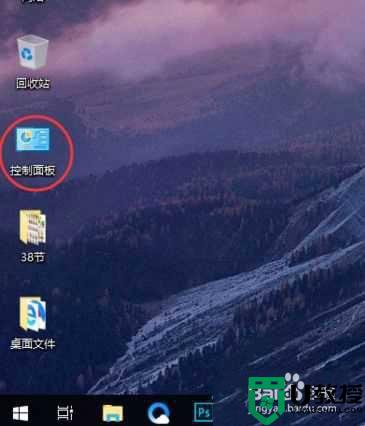
2、点击程序;
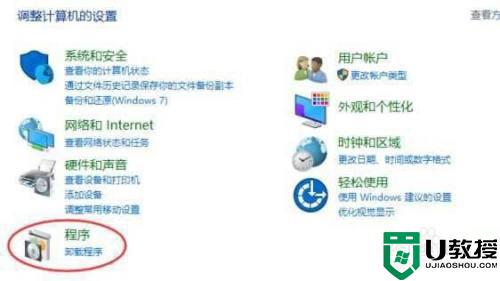
3、点击启用关闭windows功能;
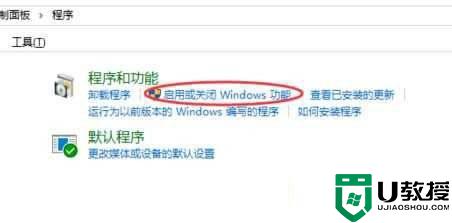
4勾选SMB 1.0/文件共享支持;
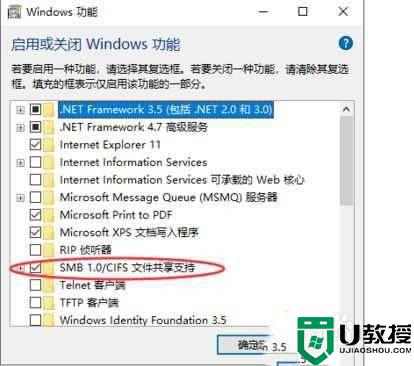
5、点击确定等待安装完成。
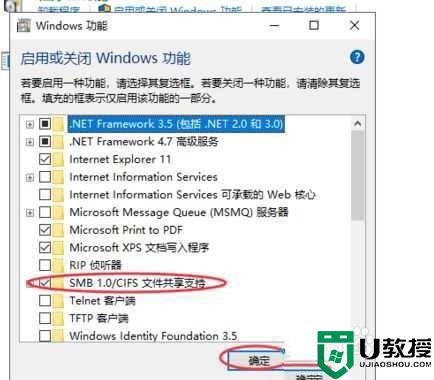
以上就是关于win10共享文件无法访问提示0x80004005解决方法了,有出现这种现象的小伙伴不妨根据小编的方法来解决吧,希望能够对大家有所帮助。
win10共享文件无法访问提示0x80004005解决方法相关教程
- win10无法访问共享出现0x80004005的解决方法
- win10遇到共享文档无法访问如何解决 win10遇到共享文档无法访问的原因和解决方法
- win10访问共享文件提示请检查名称的拼写解决方法
- win10文件共享提示0x80004005错误代码解决方法
- win10访问win7打印机文件共享无法访问完美解决
- win10无法访问smb共享怎么办 win10不能访问smb共享文件解决方法
- windows10无法访问共享0x80004005怎么解决
- win10怎么访问共享文件夹 win10如何访问网络共享文件夹
- 电脑无法读取win10共享怎么办 win10共享文件夹提示无法访问怎么办
- android访问win10共享文件怎么操作 android手机如何访问win10共享文件
- Win11如何替换dll文件 Win11替换dll文件的方法 系统之家
- Win10系统播放器无法正常运行怎么办 系统之家
- 李斌 蔚来手机进展顺利 一年内要换手机的用户可以等等 系统之家
- 数据显示特斯拉Cybertruck电动皮卡已预订超过160万辆 系统之家
- 小米智能生态新品预热 包括小米首款高性能桌面生产力产品 系统之家
- 微软建议索尼让第一方游戏首发加入 PS Plus 订阅库 从而与 XGP 竞争 系统之家
热门推荐
win10系统教程推荐
- 1 window10投屏步骤 windows10电脑如何投屏
- 2 Win10声音调节不了为什么 Win10无法调节声音的解决方案
- 3 怎样取消win10电脑开机密码 win10取消开机密码的方法步骤
- 4 win10关闭通知弹窗设置方法 win10怎么关闭弹窗通知
- 5 重装win10系统usb失灵怎么办 win10系统重装后usb失灵修复方法
- 6 win10免驱无线网卡无法识别怎么办 win10无法识别无线网卡免驱版处理方法
- 7 修复win10系统蓝屏提示system service exception错误方法
- 8 win10未分配磁盘合并设置方法 win10怎么把两个未分配磁盘合并
- 9 如何提高cf的fps值win10 win10 cf的fps低怎么办
- 10 win10锁屏不显示时间怎么办 win10锁屏没有显示时间处理方法

